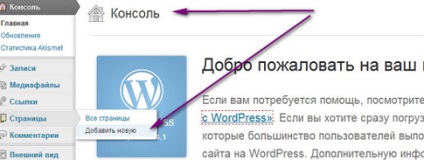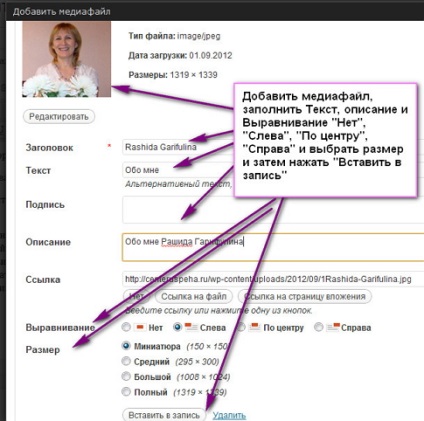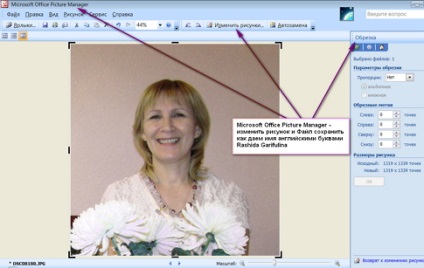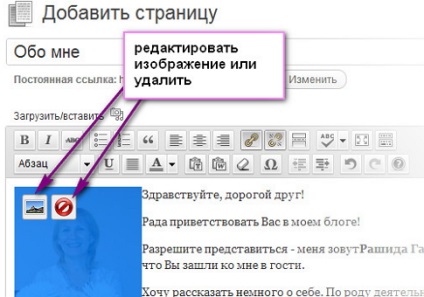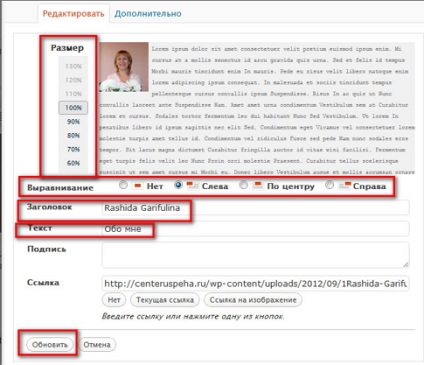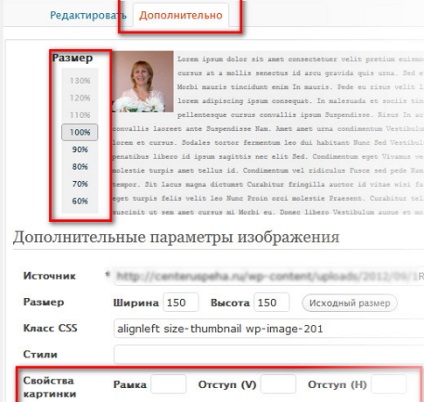В продовження теми «Створення блогу» розглянемо як створити сторінки на сайті, скільки сторінок повинно бути і якісь. Сторінок на сайті не повинно бути занадто багато, але одна сторінка. яка обов'язково повинна бути на будь-якому сайті або блозі - це сторінка знайомства.
І це зрозуміло, що ми робимо прийшовши в нове суспільство: клас, колектив, компанію? Знайомимося. Тому і створення сторінки «Про мене», «Давайте познайомитися», «Будемо знайомі!» - хто як назве, сенс залишається один, прийшовши в нове суспільство - інтернет - спільнота, потрібно представитися розповісти про себе, про свої життєві цінності, про справу , якою займаєтеся, свої захоплення і так далі.
І наскільки якісно Ви підійдете до створення цієї сторінки, залежить Ваш успіх в інтернеті, залежить те, яку цільову аудиторію Ви до себе залучите. як буде позиціонуватися Ваш персональний бренд і те, як буде розвиватися Ваш сайт. і в цілому Ваш інтернет-бізнес.
Отже, приступимо, створення сторінок на нашому сайті ми почнемо зі сторінки «Про мене». Входимо в адмін-панель вашого сайту, як розказано в статті. В меню консолі знаходимо вкладку Сторінки: «змінити», «додати нову». Вибираємо «додати нову» і потрапляємо в підрозділ «Нова сторінка».
Сторінка «Про мене» не може бути без фотографії, «без обличчя». Тому підготуємо фотографію для вставки на сторінку «Про мене». Вибираємо в фотоальбомі на своєму комп'ютері якісну фотографію.
Якщо потрібно внести якісь зміни найпростіший спосіб за допомогою програми Microsoft Office Picture Manager. або зробити напис на зображенні. є інші програми для редагування зображень, наприклад, Image Tuner. Обов'язково на комп'ютері перейменувати фотографію англійськими літерами - латиницею, щоб її назва у всіх браузерах читалося правильно. Офлайн на хостинг картинки повинні мати назву латиницею, а не кирилицею це важливо.
Додаючи медіа файл (фотографію), необхідно заповнити Текст, Опис, вибрати Вирівнювання (як буде розташована фотографія в статті) і Розмір і натиснути в кінці «Вставити в запис».
Вставивши фотографію або зображення в статтю, ми можемо продовжити її редагування, виділивши об'єкт лівою кнопкою миші, або видалити, якщо хочемо вибрати і вставити інший.
Після зміни в процентному співвідношенні, вирівнювання, заголовка або тексту, натиснути "Оновити". Але все ж настійно рекомендую редагувати зображення до розміщення на сайті.
Для того, щоб текст не впритул притискався до зображення, кликнемо лівою кнопкою миші по зображенню, вибираємо «редагувати», «додатково» і в якості картинки додаємо рамку, або відступ V і відступ H.
Обов'язково пишемо заголовок і ставимо галочку «Відкривати в новому вікні». І натиснути "Оновити"
З повагою Рашида Гаріфулін
Схожі статті